WordPress で AdBlock ユーザーを検出する方法 (3 つの簡単な方法)
公開: 2023-06-27WordPress で Adblock ユーザーを検出し、ターゲットを絞ったメッセージを表示したいですか?
アドブロッカーは、インターネット上の広告をブロックする一般的なソフトウェアです。 これらは、専用ブラウザだけでなく、すべてのトップブラウザやモバイルアプリのアドオンとしても利用できます。 ただし、オンラインで収益を得るために広告に依存している場合、収益が損なわれる可能性があります。
この記事では、WordPress で AdBlock ユーザーを検出する方法と、ソフトウェアをバイパスする方法を紹介します。
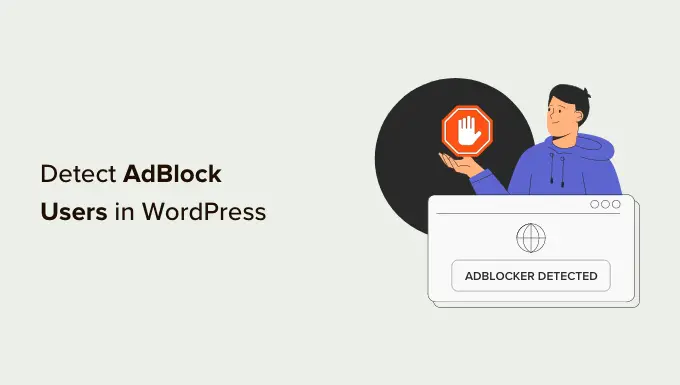
Adblock とは何ですか? Web サイト所有者にどのような害を及ぼしますか?
Adblock Plus およびその他の広告ブロック ソフトウェアを使用すると、ユーザーは WordPress Web サイト上の広告を自動的に検出してブロックできます。
Adblock はユーザーに広告のないエクスペリエンスをもたらしますが、広告収入のみに依存しているブロガーや Web サイト所有者にとっては損害を与える可能性があります。
Global Web Index が発表した調査によると、過去数年間で広告ブロッカーの使用が増加しています。 インターネット ユーザーのほぼ 43% が、デバイスに何らかの広告ブロック ソフトウェアをインストールしています。
広告ブロックは、多くの Web サイト、特に主な収入源として広告に依存しているブログに影響を与える深刻な問題です。
パブリッシャーは Adblock について何をすべきですか?
ウェブサイトの所有者が広告ブロッカーを使用している訪問者に対処するために実行できる対策がいくつかあります。
1. 何もしないアプローチ
名前が示すように、Adblock ではユーザーに対して何もすることができません。 ユーザーを満足させるために、収益の損失を許容することを学ぶだけです。
2. 消極的なアプローチ
高品質のコンテンツと目立たない広告を約束して、Web サイトをホワイトリストに登録するようユーザーにうまく依頼できます。 ただし、この要求がどれほど効果があるかを知る方法はありません。
もう 1 つの方法は、有料サブスクリプション プランを備えた会員制 Web サイトを作成することです。 追加のコンテンツや機能を備えた広告なしのエクスペリエンスとして有料プランを宣伝できます。
Reddit は、広告なしの Reddit プレミアム プランを備えたこのアプローチの好例です。
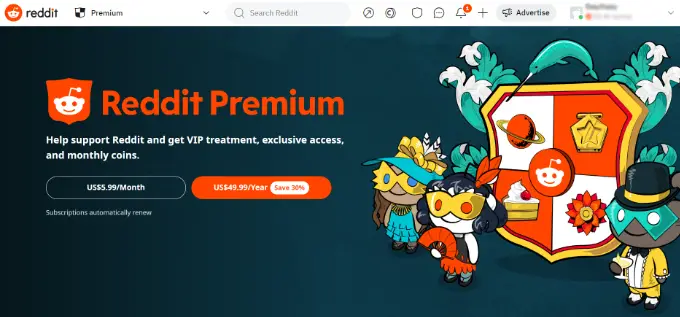
3. 積極的なアプローチ
このアプローチでは、Adblock が有効になっているすべてのユーザーの Web サイトへのアクセスをブロックするだけです。 あなたのコンテンツを閲覧したい場合は、Adblock を無効にする必要があります。
たとえば、Rotten Tomatoes にアクセスすると、コンテンツを表示するには広告ブロッカーをオフにするように求めるポップアップが表示されます。
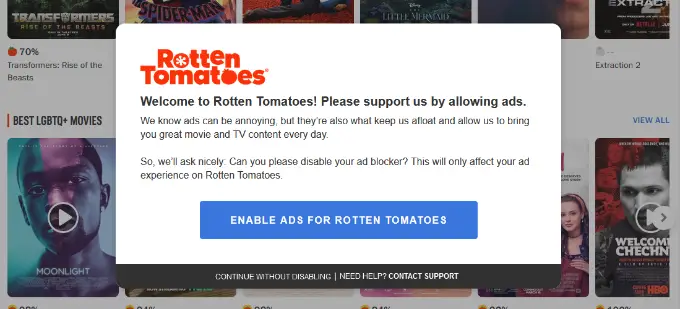
この種の Adblock 対策アプローチはかなり攻撃的であり、ユーザーをサイトから遠ざけてしまいます。 調査によると、Adblock ユーザーの 77% が Adblock ウォールのある Web サイトから離れています。
したがって、前述した受動的なアプローチを使用するのが最善です。
WordPress で Adblock ユーザーを検出する方法
Adblock ユーザーに Web サイトのホワイトリスト登録とサポートをリクエストする前に、これらのユーザーを検出できる必要があります。 幸いなことに、WordPress ではそれを行う方法がたくさんあります。
いくつかの異なる方法を紹介しますので、最適なものを選択してください。
方法 1: OptinMonster を使用して Adblock ユーザーを検出してターゲットにする (推奨)
Adblock ユーザーを検出し、ターゲットを絞ったメッセージを表示する最良の方法の 1 つは、OptinMonster を使用することです。
これは、市場で最高のリード生成およびコンバージョン最適化ソフトウェアです。 これは、Web サイト訪問者を購読者や顧客に変え、電子メール リストを拡大し、より多くの見込み客を獲得し、コンバージョンを促進するのに役立ちます。
OptinMonster には広告ブロック検出機能が組み込まれており、デバイスに広告ブロック ソフトウェアがインストールされているユーザーにターゲットを絞ったキャンペーンを表示できます。 これには、AdBlock、AdBlock Plus、uBlock Origin などの人気のあるソフトウェアが含まれます。
まず、OptinMonster アカウントにサインアップする必要があります。 Adblock ターゲティングにアクセスするには、少なくとも成長プランが必要です。
OptinMonster Web サイトにアクセスし、「Get OptinMonster Now」ボタンをクリックするだけで開始できます。
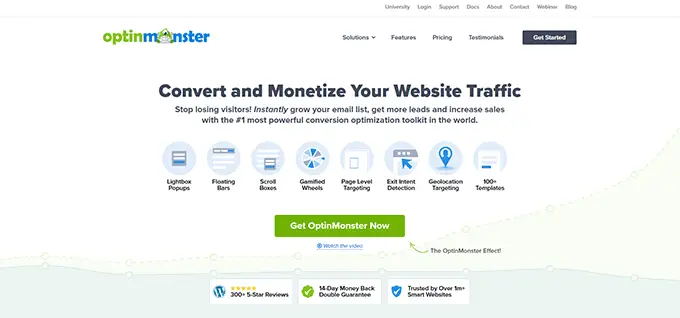
サインアップしたら、WordPress サイトにアクセスして、無料の OptinMonster プラグインをインストールしてアクティブ化できます。 詳細については、WordPress プラグインのインストール方法に関するステップバイステップガイドを参照してください。
このプラグインは、Web サイトと OptinMonster の間のコネクタとして機能します。
アクティブ化すると、WordPress ダッシュボードにようこそ画面とセットアップ ウィザードが表示されます。 [既存のアカウントに接続] ボタンをクリックして続行してください。
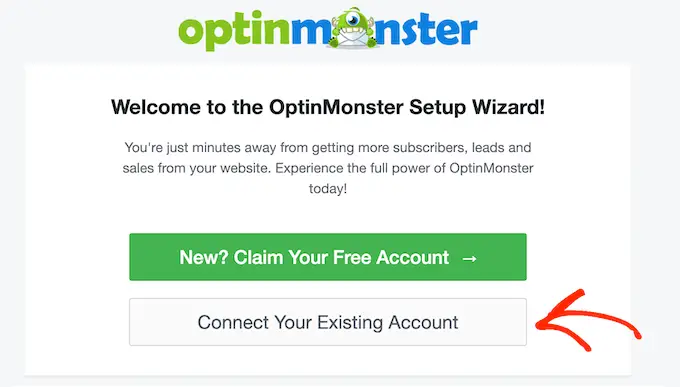
次に、WordPress サイトを OptinMonster に接続する必要があります。
新しいウィンドウが開いたら、「WordPress に接続」ボタンをクリックしてください。
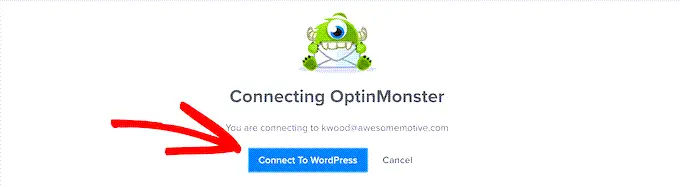
これで、キャンペーンを作成し、Adblock ユーザーを検出する準備が整いました。
WordPress 管理エリアからOptinMonster » キャンペーンに移動し、「最初のキャンペーンを作成」ボタンをクリックするだけです。
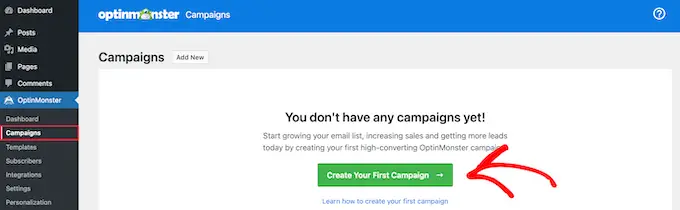
これにより、OptinMonster キャンペーン ビルダーが開きます。
まず、キャンペーンのタイプを選択する必要があります。 受動的なアプローチを採用したい場合は、ライトボックス ポップアップ キャンペーン タイプを使用できます。
一方、Adblock ユーザーを積極的にロックアウトしたい場合は、代わりに全画面キャンペーン タイプを使用できます。
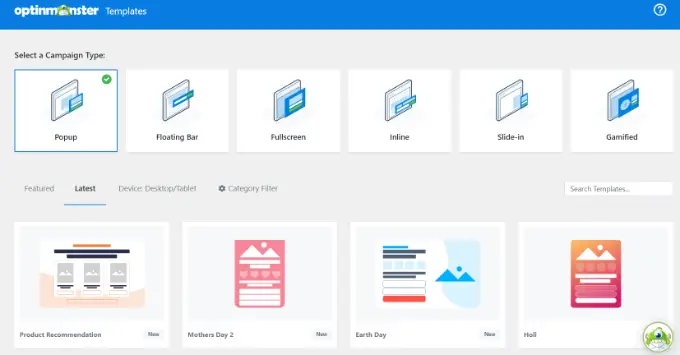
キャンペーン タイプを選択した後、テンプレートも選択する必要があります。 OptinMonster は、さまざまなキャンペーン タイプに対応する、事前に構築された美しいテンプレートを提供します。 簡単に選択し、ニーズに応じて編集できます。
このチュートリアルでは「ターゲット」テーマを使用していますが、別のテンプレートを選択することもできます。
次に、キャンペーンのタイトルを選択するように求められます。 名前を入力したら、「構築開始」ボタンをクリックするだけです。
次に、ドラッグ アンド ドロップ キャンペーン ビルダーが表示されます。 OptinMonster はポップアップをカスタマイズするための複数のオプションを提供します。
左側のメニューからさまざまなブロックを選択し、テンプレートに追加できます。 たとえば、画像、ビデオ、ボタン、カウントダウン タイマー、テキストなどを追加するブロックがあります。
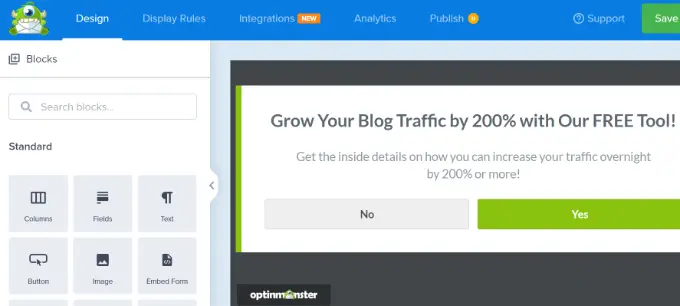
その後、テンプレート内の任意の要素をクリックするだけで編集できます。
テキストをクリックして独自のコピーを追加できます。
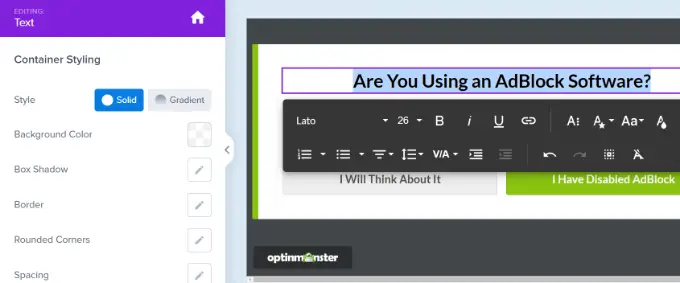
次に、キャンペーン内のボタンのテキストとアクションを編集することもできます。 たとえば、はいボタンを「AdBlock を無効にしました」に変更し、いいえボタンを「検討します」に変更しました。
ユーザーがボタンをクリックしたときに実行されるアクションを選択することもできます。 左側のパネルから [ボタン クリック アクション] ドロップダウン メニューをクリックし、アクションを選択するだけです。
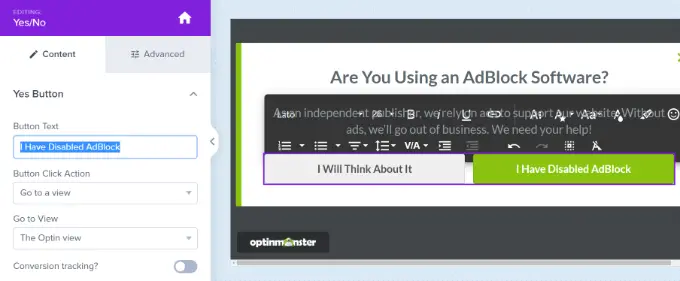
たとえば、ユーザーが「AdBlock を無効にしました」ボタンをクリックしたときに、成功ビューを表示したいとします。
次に、キャンペーン ビルダーの下部にある [成功] タブをクリックしてビューを編集できます。 感謝のメッセージを表示するためにテキストを編集しました。

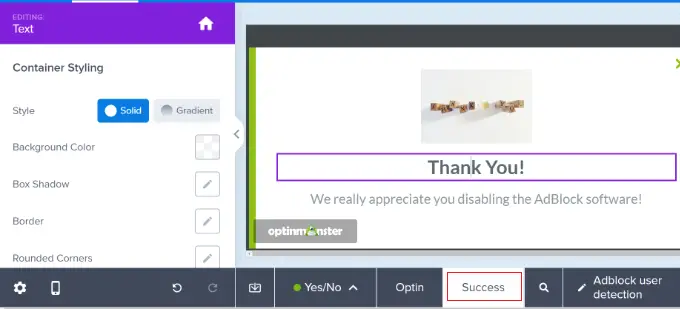
その後、「表示ルール」タブをクリックする必要があります。 ここで、キャンペーンをいつ、どこに表示するかを選択できます。
OptinMonster は強力な表示ルールを提供します。 デフォルトでは、ユーザーが WordPress ブログに 5 秒以上滞在するとキャンペーンが表示されます。
ただし、「広告ブロッカー ターゲティング」ルールを選択する必要があります。
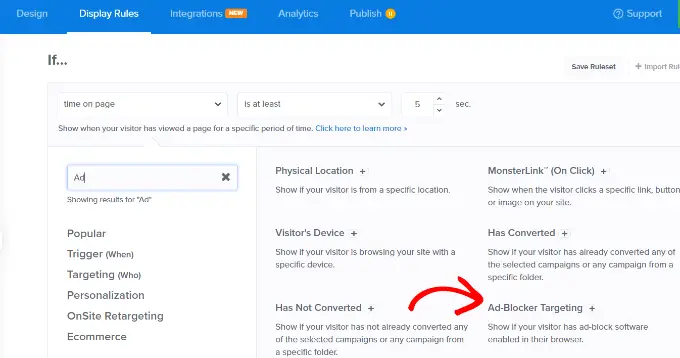
その後、ユーザーのブラウザで広告ブロッカーが有効になっているときにキャンペーンを表示できます。
次に、現在の URL パスが任意のページに設定されていることを確認します。 この設定により、Web サイトのすべてのページにポップアップが表示されます。
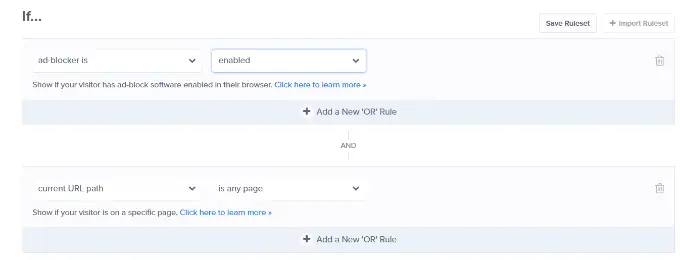
表示ルーラーを設定したら、「次のステップ」ボタンをクリックして続行します。
次に、デフォルトのビューを選択するように求められます。 「はい/いいえ」に設定されていることを確認してください。 ユーザーの画面にポップアップが表示されたときに、MonsterEffect を表示して効果音を再生することもできます。
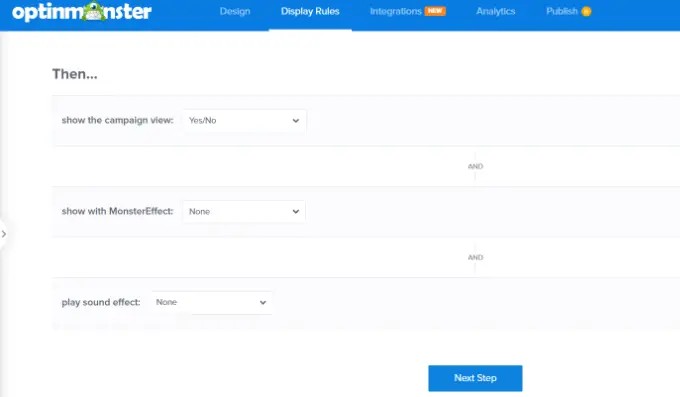
Adblock キャンペーンの準備がほぼ完了しました。 公開してウェブサイトで利用できるようにしましょう。
ビルダーの「公開」タブに切り替えて、公開ステータスを「公開」に変更するだけです。
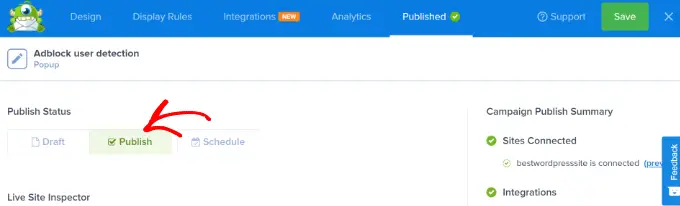
これで、上部にある [保存] ボタンをクリックしてキャンペーン ビルダーを閉じることができます。
次の画面では、キャンペーンの WordPress 出力設定が表示されます。 キャンペーンを公開するには、[ステータス] ドロップダウン メニューをクリックし、[保留中] から [公開済み] に変更します。
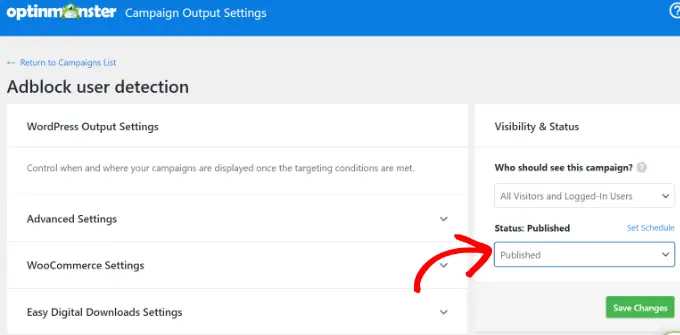
完了したら、「変更を保存」ボタンをクリックしてください。
それで全部です。 広告ブロッカー キャンペーンが WordPress ウェブサイトで公開されました。
ブラウザに AdBlock 拡張機能をインストールし、Web サイトにアクセスすると、キャンペーンをテストできます。 Adblock ソフトウェアを無効にして Web サイトをサポートするようユーザーに求めるポップアップが表示されます。
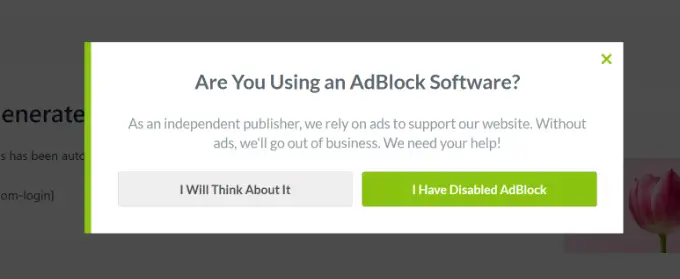
方法 2: AdSanity で Adblock ユーザーをターゲットにする
AdSanity は、WordPress 向けの最高の広告管理プラグインの 1 つです。 有料の「Adblock Detection」アドオンがあり、広告ブロック ソフトウェアを使用しているユーザーを検出し、広告ブロックが無効になるまでユーザーの Web サイトへのアクセスを制限できます。
まず、AdSanity プラグインとその Ad Block Detection アドオンをインストールして有効にする必要があります。 詳細については、WordPress プラグインのインストール方法に関するステップバイステップガイドを参照してください。
アクティブ化したら、 AdSanity » 設定ページにアクセスし、[ライセンス] タブをクリックする必要があります。
次に、AdSanity コア プラグインと Ad Block Detection アドオンのライセンス キーを入力できます。 これらのライセンス キーは、アカウント領域で簡単に見つけることができます。
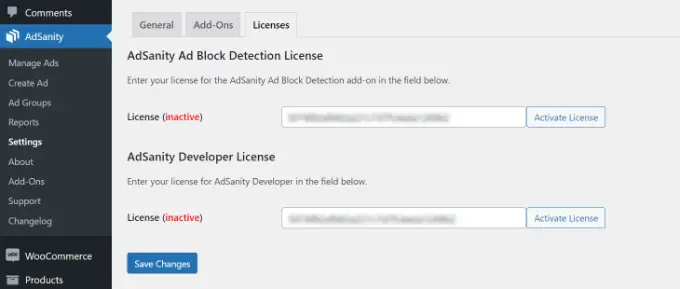
ライセンスを入力したら、「ライセンスをアクティブ化」および「変更を保存」ボタンをクリックします。
次に、AdSanity 設定の [アドオン] タブに切り替えることができます。
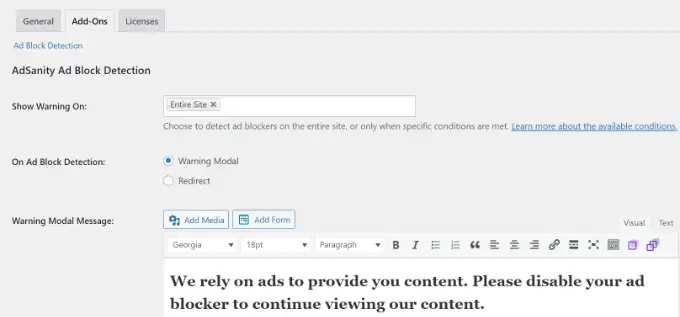
AdSanity を使用すると、投稿やページ上の Adblock を検出できます。 カスタム メッセージとともに Adblock ユーザーに警告ポップアップを表示したり、カスタム ページにリダイレクトしたりできます。
どちらの方法も攻撃的であり、ユーザーがサイトの閲覧を続けるには Adblock を無効にする必要があります。
設定に問題がなければ、必ず「保存」ボタンをクリックしてください。 AdSanity は、Wesbite 上で Adblock ユーザーに警告メッセージを表示します。
方法 3: AdsMatcher Anti Adblock を使用して Adblock ユーザーを検出する
Adblock ユーザーを検出する無料の方法を探している場合は、この方法を試してみてください。
まず、AdsMatcher Anti Adblock プラグインをインストールしてアクティブ化する必要があります。 詳細については、WordPress プラグインのインストール方法に関するステップバイステップガイドを参照してください。
有効化したら、設定 » AdsMatcherページに移動してプラグイン設定を構成します。
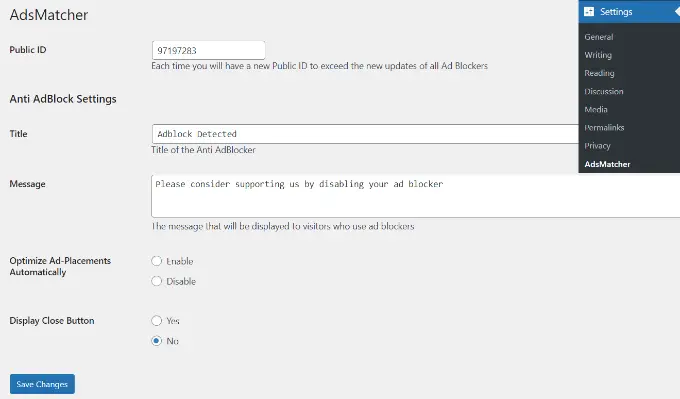
このプラグインを使用すると、Adblock ユーザーにカスタム メッセージを表示できます。 Web サイトに表示されるタイトルとメッセージを編集できます。
さらに、閉じるボタンを表示するオプションもあります。 積極的なアプローチを使用したい場合は、閉じるボタンを非表示にして、ユーザーに広告ブロッカーを無効にするよう強制できます。
設定を保存することを忘れないでください。 これで、ブラウザに AdBlock 拡張機能がインストールされた Web サイトにアクセスして、プラグインをテストできるようになります。
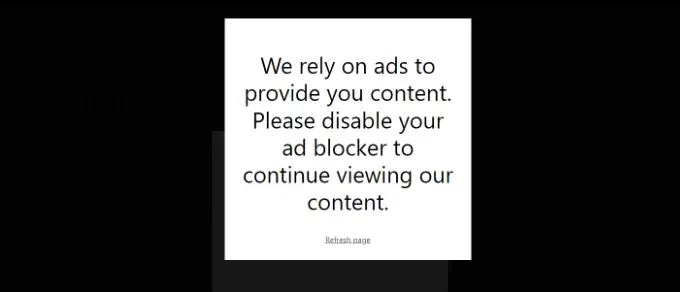
ボーナス: 収益源を多様化する
インターネット ユーザーは、インターネット上の広告をブロックするさらに多くの方法を見つけています。 広告ブロック ソフトウェアとの戦いは骨の折れる作業であり、失われた収益を取り戻すための終わりのない戦いです。
考慮すべきことの 1 つは、ウェブサイトで収益を得る方法を変えることです。 コンテンツを収益化する新しい方法を見つけることで、広告への依存を減らし、長期的に持続可能なビジネスを構築できるようになります。
調査によると、Adblock ユーザーの間で最も一般的な苦情は、プライバシー、セキュリティ、悪いユーザー エクスペリエンスです。 これらの問題に対処するさまざまな収益化方法を採用することで、これらの苦情に対処できます。
パブリッシャーが広告に依存せずに収益を得る方法をいくつか紹介します。
1. アフィリエイトマーケティング
アフィリエイト マーケティングは、コンテンツから収益を得る最も一般的な方法の 1 つです。 ユーザーに製品やサービスを推奨し、ユーザーがアフィリエイト リンクを使用して購入するとコミッションを得ることができます。
アフィリエイト マーケティング担当者向けの、開始に役立つプラグインやツールがたくさんあります。 詳細については、アフィリエイト マーケティングの初心者ガイドをご覧ください。
2. 直接広告の販売
Google AdSense などのサードパーティの広告ネットワークを通じて広告を配信している場合、広告、プライバシー、CPC に対する制御は限られています。
広告主に広告を直接販売すると、プライバシーを確保し、追跡を制限し、報酬を制御することができます。
AdSanity などの WordPress 広告管理プラグインを使用すると、独自の広告を配信することもできます。 自分の Web サイトでホストされている画像を広告に使用し、ほとんどの広告ブロック ソフトウェアを簡単にバイパスできます。
ヒント:広告、広告、プロモーションなどの CSS クラスを使用して HTML 要素の周りに広告をラップしないでください。これが、AdBlocking ソフトウェアが広告を検出してブロックする方法です。
3. スポンサー付きコンテンツ
広告主が Web サイト上のコンテンツのスポンサーになることを許可することを検討してください。 製品やサービスに関するコンテンツを書いたり、紹介手数料を得るためにアフィリエイト リンクを含めることもできます。 ユーザーが投稿した投稿を Web サイトで直接受け入れることもできます。
4. プレミアムコンテンツ
多くのオンライン出版物で使用されているもう 1 つの役立つ戦略は、プレミアム コンテンツです。 ペイ・パー・ビュー・モデルを適応させたり、メンバーシップ・プランを作成したり、オンライン・コースを販売したり、単にページを有料ユーザーに制限したりすることができます。
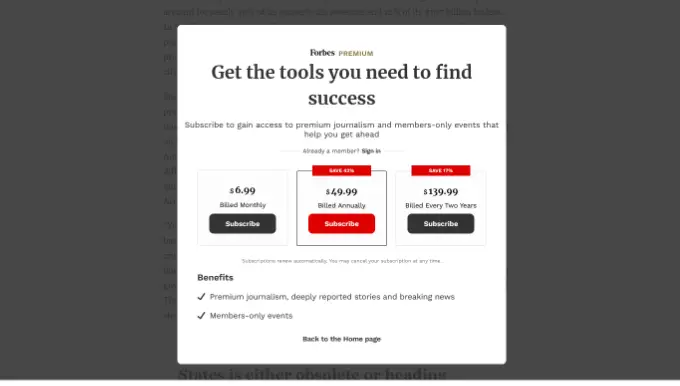
ウェブサイトの収益を多様化するその他の方法については、ウェブサイトからオンラインでお金を稼ぐさまざまな方法と、簡単に始められる新しいオンライン ビジネスのアイデアに関するガイドをご覧ください。
この記事が、WordPress で AdBlock ユーザーを検出する方法を学ぶのに役立つことを願っています。 また、電子メール ニュースレターの作成方法に関するガイドや、ビジネスの成長に最適な電子メール マーケティング サービスを専門家が厳選したガイドも参照してください。
この記事が気に入ったら、WordPress ビデオチュートリアルの YouTube チャンネルに登録してください。 Twitter や Facebook でもご覧いただけます。
